Como adicionar widget de câmera no Samsung Galaxy

A atualização do One UI 6 permite que os usuários adicionem widgets de câmera em telefones Samsung Galaxy para personalizar como desejarem.
A maioria das pessoas não está ciente do fato de que cada arquivo em seu computador armazena um conjunto de informações sobre sua fonte, autor e outros detalhes, dependendo do tipo. Essas informações são chamadas de metadados, e você pode dizer que metadados representam "dados sobre dados". As imagens são um tipo específico de arquivo, não apenas porque armazenam informações visuais, mas também porque possuem muitos metadados. Fotógrafos e outros profissionais trabalham com os metadados armazenados nas fotos e usam aplicativos especializados como Adobe Photoshop ou Adobe Lightroom para essa tarefa. No entanto, você também pode usar o Windows 10 e seus recursos internos para exibir e adicionar metadados. Veja como:
Conteúdo
NOTA: Para saber mais sobre metadados e sua finalidade, leia: O que são metadados de um arquivo
Como visualizar os metadados de uma foto no Windows 10
Abra o Explorador de Arquivos e navegue até a pasta onde a imagem está armazenada. Em seguida, clique com o botão direito do mouse ou pressione e segure sobre ele e, no menu que se abre, escolha Propriedades . Como alternativa, você pode selecionar a imagem e pressionar ALT+Enter no teclado para obter o mesmo resultado.
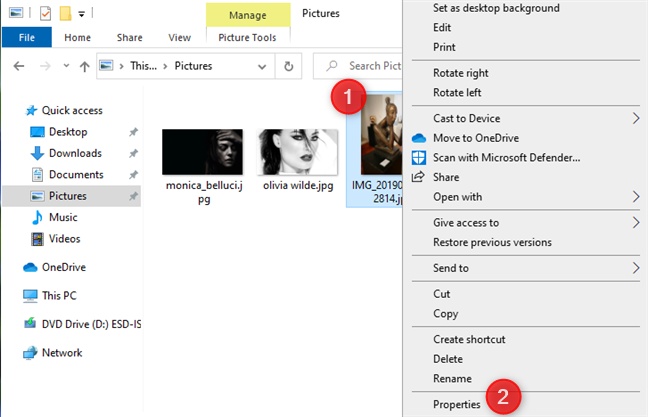
Acessando as propriedades de uma foto
A janela Propriedades é aberta para a foto selecionada. Vá para a guia Detalhes e aqui você vê os metadados armazenados com a imagem.
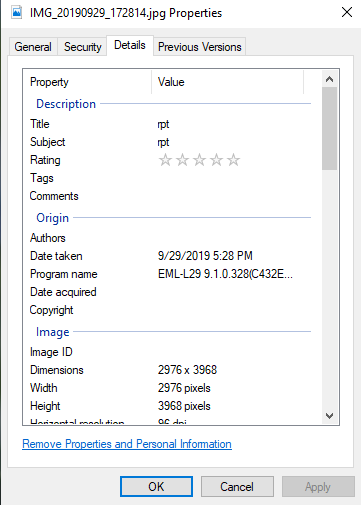
Vá para a guia Detalhes para visualizar os metadados de uma imagem
Os metadados são divididos em várias seções:
Para visualizar todas essas informações, role para baixo em todas as seções e campos de metadados. Você pode copiar e colar qualquer informação que seja de seu interesse.
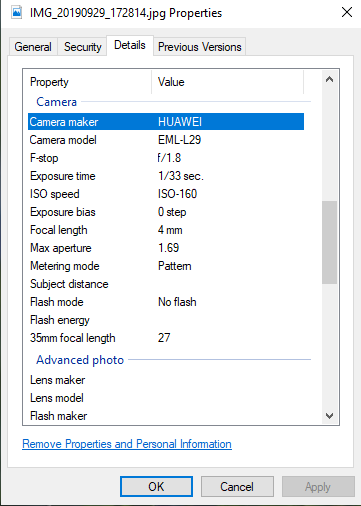
Os metadados na seção Câmera
Para saber como alterar os metadados de uma imagem, leia a próxima seção deste tutorial.
Como adicionar metadados a uma imagem, no Windows 10
Agora que você acessou os metadados da imagem selecionada, também pode editá-la e adicionar ou remover metadados. A maioria dos campos de metadados são editáveis. Para adicionar metadados em um campo, clique ou toque na caixa Valor desse campo e insira os dados que deseja salvar.
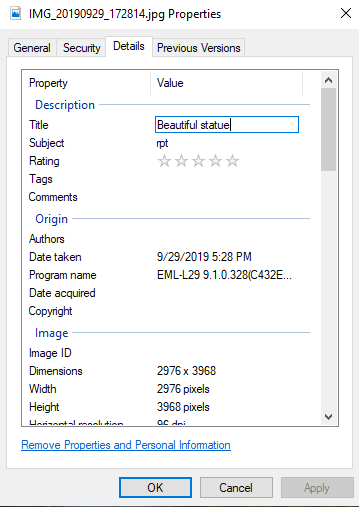
Adicionando novos metadados a uma foto
Alguns campos de metadados possuem valores predefinidos que podem ser alterados. Depois de clicar ou tocar dentro da caixa Valor , escolha o valor desejado.
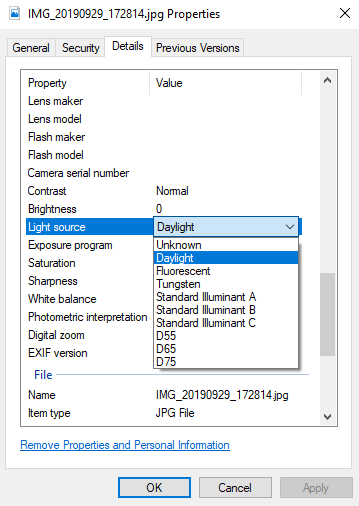
Editando os metadados de uma imagem
Você também pode substituir os campos de metadados editáveis por novos valores. Para salvar suas alterações de metadados, não se esqueça de clicar ou tocar em OK . A imagem em si não muda; apenas os metadados armazenados com ele.
DICA: Se você deseja remover alguns dos metadados armazenados em uma imagem, leia: Como remover metadados de um arquivo (PDF, JPEG, Word, etc), no Windows 10
Você conseguiu adicionar metadados às fotos?
Os metadados podem ser úteis se você quiser manter informações sobre seus arquivos. Você pode encontrar suas fotos mais rapidamente, descobrir quais configurações da câmera foram usadas para as fotos que você tirou, quando cada foto foi tirada, onde e outras informações. Gostamos do fato de o Windows 10 permitir que os usuários visualizem e adicionem metadados a fotos sem usar ferramentas de terceiros. Experimente e conte-nos como funcionou nos comentários abaixo.
A atualização do One UI 6 permite que os usuários adicionem widgets de câmera em telefones Samsung Galaxy para personalizar como desejarem.
No artigo a seguir, apresentaremos as operações básicas para recuperar dados excluídos no Windows 7 com a ferramenta de suporte Recuva Portable. Com o Recuva Portable, você pode armazená-lo em qualquer USB conveniente e usá-lo sempre que precisar. A ferramenta é compacta, simples e fácil de usar, com alguns dos seguintes recursos:
Descubra tudo sobre o Paint no Windows 10: como usar sua interface, abrir e editar imagens, adicionar texto, formas, e muito mais. Dicas essenciais para otimizar seu uso do Paint.
Descubra onde está a Lixeira no Windows 10 e 11 e aprenda todas as maneiras de acessá-la, incluindo o acesso à pasta oculta $Recycle.Bin.
Descubra como gerenciar guias no Microsoft Edge como um profissional para aumentar sua produtividade. Feche abas, abra novas abas, atualize abas, etc.
Aprenda como controlar o volume no Windows 10 e Windows 11 com este guia abrangente. Descubra como ajustar o volume usando atalhos de teclado, controles no sistema e dispositivos externos.
Como abrir o Explorador de Arquivos no Windows 10 e Windows 11, ou Windows Explorer no Windows 7. Aqui estão todos os atalhos do Explorador de Arquivos.
Aprenda como iniciar o aplicativo Microsoft Paint no Windows 10 e 11 utilizando diferentes métodos, incluindo o comando mspaint.
Aprenda como mudar o tipo de conta de usuário padrão para administrador no Windows 10. Descubra 6 métodos eficazes para gerenciar contas de usuário.
Aprenda a gerenciar contas de usuário e grupos de usuários no Windows 10 usando a ferramenta Usuários e Grupos Locais (lusrmgr.msc).
Como criar um link para um arquivo, pasta ou biblioteca em seu computador Windows e enviá-lo para outras pessoas. Aprenda a copiar um caminho de arquivo como um link de forma eficaz.
Aprenda como alterar permissões de aplicativos no Windows 10, definindo quais aplicativos têm acesso a recursos como câmera e localização.
Aprenda a abrir o PowerShell no Windows 10 e Windows 11, inclusive como administrador. Dicas práticas e métodos eficientes para uso.
Como se conectar a um servidor FTP do Windows 10 usando o Explorador de Arquivos. Tutorial completo para gerenciar arquivos e pastas em um servidor FTP.
Aprenda a imprimir uma imagem grande como um pôster em várias páginas utilizando o Paint do Windows 10, de forma fácil e eficiente.
Se você não precisa mais usar o Galaxy AI no seu telefone Samsung, você pode desativá-lo com uma operação muito simples. Aqui estão as instruções para desativar o Galaxy AI em telefones Samsung.
Se você não precisa usar nenhum personagem de IA no Instagram, você também pode excluí-lo rapidamente. Aqui está um guia para remover caracteres de IA no Instagram.
O símbolo delta no Excel, também conhecido como símbolo de triângulo no Excel, é muito utilizado em tabelas de dados estatísticos, expressando números crescentes ou decrescentes, ou quaisquer dados de acordo com a vontade do usuário.
Além de compartilhar um arquivo do Planilhas Google com todas as planilhas exibidas, os usuários podem optar por compartilhar uma área de dados do Planilhas Google ou compartilhar uma planilha no Planilhas Google.
Os usuários também podem personalizar para desativar a memória do ChatGPT quando quiserem, tanto nas versões para dispositivos móveis quanto para computadores. Aqui estão as instruções para desabilitar o armazenamento do ChatGPT.
Por padrão, o Windows Update verifica automaticamente se há atualizações e você também pode ver quando foi a última atualização. Aqui está um guia para ver quando o Windows foi atualizado pela última vez.
Basicamente, a operação para excluir o eSIM no iPhone também é simples para nós seguirmos. Aqui estão as instruções para remover o eSIM do iPhone.
Além de salvar Live Photos como vídeos no iPhone, os usuários podem converter Live Photos para Boomerang no iPhone de forma muito simples.
Muitos aplicativos ativam o SharePlay automaticamente quando você faz uma chamada de vídeo pelo FaceTime, o que pode fazer com que você pressione acidentalmente o botão errado e estrague a chamada de vídeo que está fazendo.
Quando você ativa o Click to Do, o recurso funciona e entende o texto ou a imagem em que você clica e então faz julgamentos para fornecer ações contextuais relevantes.
Ligar a luz de fundo do teclado fará com que ele brilhe, o que é útil ao operar em condições de pouca luz ou para deixar seu canto de jogo mais fresco. Há quatro maneiras de ligar as luzes do teclado do laptop para você escolher abaixo.
Há muitas maneiras de entrar no Modo de Segurança no Windows 10, caso você não consiga entrar no Windows e entrar. Para entrar no Modo de Segurança do Windows 10 ao iniciar seu computador, consulte o artigo abaixo do WebTech360.
A Grok AI agora expandiu seu gerador de fotos de IA para transformar fotos pessoais em novos estilos, como criar fotos no estilo Studio Ghibli com filmes de animação famosos.
O Google One AI Premium está oferecendo um teste gratuito de 1 mês para os usuários se inscreverem e experimentarem muitos recursos atualizados, como o assistente Gemini Advanced.
A partir do iOS 18.4, a Apple permite que os usuários decidam se querem ou não mostrar pesquisas recentes no Safari.




























